
在 Mac上的 Keynote 中更改工作顯示方式
你可以用不同方式來檢視投影片,以協助你整理和編輯簡報:
導覽器顯示方式(預設):會在左側投影片導覽器中顯示每張投影片的縮圖影像,以及在右側顯示所選投影片的完整畫面。你可以按一下投影片導覽器中的縮圖以跳至特定投影片或拖移縮圖以重新整理你的簡報。
只有投影片的顯示方式:只會顯示投影片,不含縮圖導覽。此顯示方式在你要專注於個別投影片內容時相當實用。
光桌:像在光桌上一般顯示投影片縮圖。此顯示方式有利於你整理簡報,因為你可以一次查看更多投影片。你可以拖移投影片縮圖來更改它們的順序。
大綱顯示方式:會在右邊的所選投影片預覽下方顯示每張投影片的標題和項目符號文字。在製作簡報第一版初稿、查看文字豐富的簡報之流程,或專注專簡報架構時相當有用。
物件列表:你可以依照物件在投影片上層疊的順序來查看,然後執行如更改層疊順序、群組物件等動作。物件列表只適用於導覽器顯示方式和只有投影片顯示方式。請參閲:使用物件列表來搬移和編輯物件。
在投影片導覽器中檢視投影片
導覽器顯示方式會在左側投影片導覽器中顯示每張投影片的縮圖影像,以及在右側顯示所選內容的完整畫面。此為製作簡報的預設顯示方式。你可以在此顯示方式中加入、編輯、重新排列和刪除投影片。
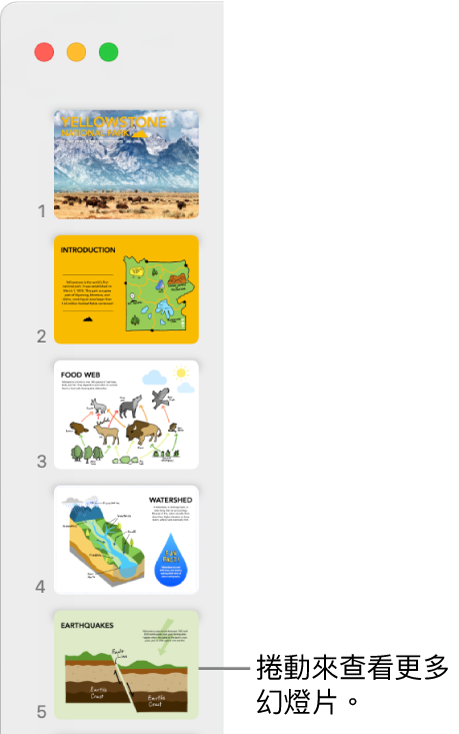
在 Mac 上前往 Keynote App
 。
。開啟簡報,按一下工具列中的
 ,然後選擇「導覽器」。
,然後選擇「導覽器」。請執行以下任何一項操作:
選擇投影片:按一下縮圖。選取投影片縮圖時,你可以在右側編輯投影片。按住 Shift 鍵並按一下來選擇多張投影片。
重新排列投影片:向上或下拖移縮圖。
群組投影片:向右拖移一或多張縮圖來將其移至與上方投影片相對的縮排位置。
只檢視投影片
只有投影片的顯示方式會隱藏投影片導覽器,且其在你想專注在單一投影片的內容,或想在不播放投影片的情況下預覽投影片時十分有用。
在 Mac 上前往 Keynote App
 。
。開啟簡報,按一下工具列中的
 ,然後選擇「只有投影片」。
,然後選擇「只有投影片」。按下鍵盤上的向下鍵或向上鍵來移至下一張或上一張投影片。
在光桌上檢視投影片
光桌顯示方式會像在光桌上一般顯示縮圖。此顯示方式有利於你整理簡報,因為你可以一次查看更多投影片。
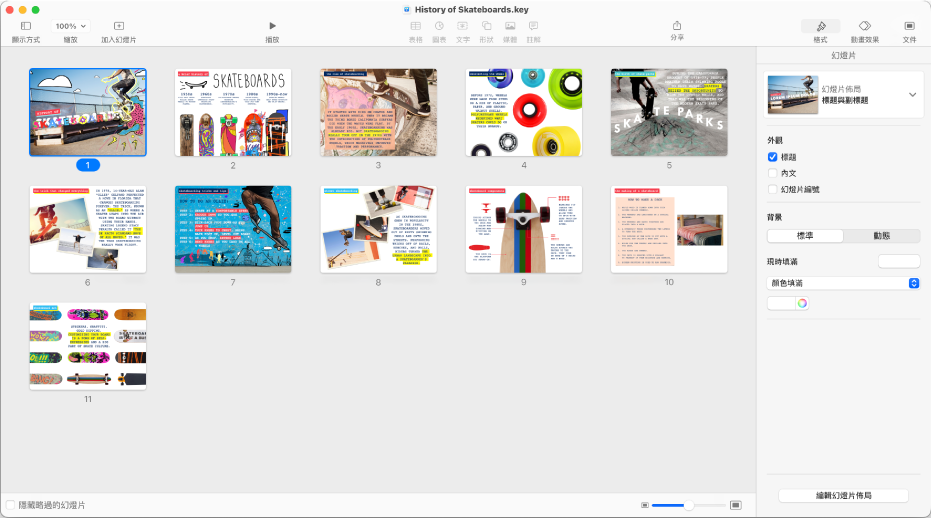
在 Mac 上前往 Keynote App
 。
。開啟簡報,按一下工具列中的
 ,然後選擇「光桌」。
,然後選擇「光桌」。請執行以下任何一項操作:
選擇投影片:按一下縮圖。按住 Shift 鍵並按一下來選擇多張投影片。
重新排列投影片:將縮圖拖移至新位置。
編輯投影片或返回前一個顯示方式:按兩下縮圖。
更改縮圖的大小:拖移視窗右下角的滑桿。
顯示或隱藏略過的投影片:選取或取消選取「隱藏略過的投影片」剔選框。當略過的投影片顯示時,其縮圖會變暗。
以文字大綱來檢視投影片
大綱顯示方式會在左側側邊欄顯示投影片內容的文字大綱(投影片標題和具有項目符號的文字),以及在右側顯示所選投影片的完整畫面。你可以直接在側邊欄中加入和編輯文字,這在製作文字豐富的簡報或簡報初稿時相當實用。
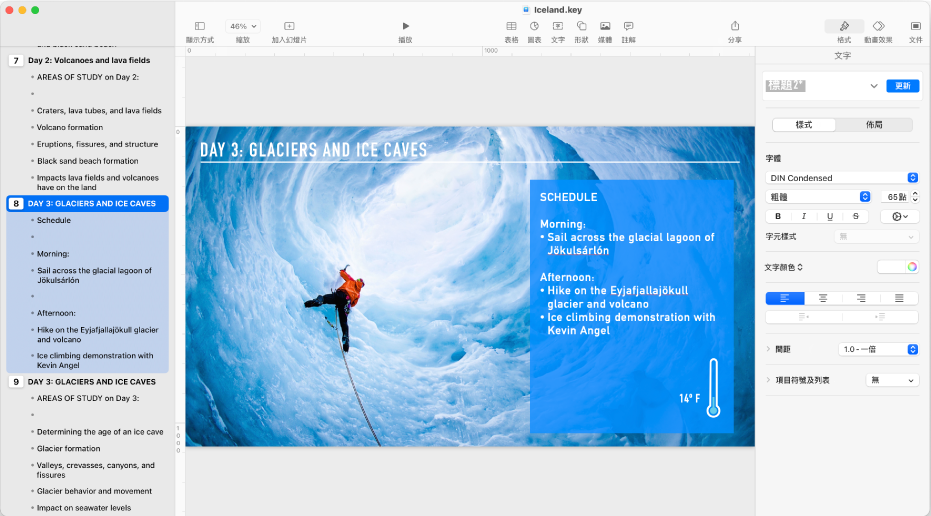
在 Mac 上前往 Keynote App
 。
。開啟簡報,按一下工具列中的
 ,然後選擇「大綱」。
,然後選擇「大綱」。在大綱中執行下列任一操作:
加入標題到投影片:按一下投影片圖像旁邊並輸入文字。
加入文字到投影片:加入標題到投影片,按下 Return 鍵再按下 Tab 鍵,然後輸入文字。
編輯文字:選擇文字並輸入來取代。
重新排列文字或投影片:向上或向下拖移項目符號(項目符號本身,而非文字)到你想在簡報中擺放的位置。向右或向左拖移項目符號來更改縮排。向上或向下拖移投影片圖像來更改其在簡報中的順序。
你可以在大綱顯示方式中更改顯示的文字大小。選擇 Keynote >「設定」(從螢幕最上方的 Keynote 選單),然後按一下設定視窗最上方的「一般」。按一下「大綱顯示方式字體」彈出式選單,然後選擇一種字體大小。
如要列印大綱,請選擇「檔案」>「列印⋯」(從螢幕最上方的「列印」選單)。在「列印」對話框中,選擇「大綱」。